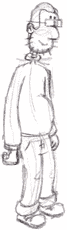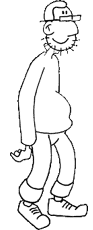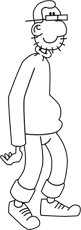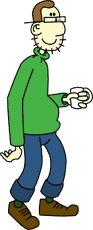Hilfe, Tipps und Tricks
Menü
Ich hoffe die Navigation durch die Menüs ist einfach und selbsterklärend: Texte lösen irgendeine der folgenden Aktionen aus, während Dich das umkreiste X einen Schritt zurück im Menü führt.
Neues Spiel starten
Beginnst Du ein neues Spiel, wird automatisch ein neuer Spielstand vorbereitet. Die Liste aller Spielstände findest Du unter "Spielstand laden".Automatische Speicherung des Spielstands
Während Du Argh! Earthlings! spielst, wird Dein Fortschritt vor jeder Aktion gespeichert. Immer dann, wenn das Zahnrad-Symbol auftaucht wird ein Spielstand gesichert. Das passiert recht häufig.Aktuelles Spiel fortsetzen
Wenn Du ein Spiel unterbrechen musstest, erscheint der Punkt "Fortsetzen" im Menü. Dies erlaubt Dir das Spiel an dem Punkt weiter zu spielen, an dem Du es zuvor pausiert hast.
Spielstand laden
Hast Du bereits ein oder mehrere Spielstände angesammelt, so werden sie unter "Spielstand laden" aufgelistet.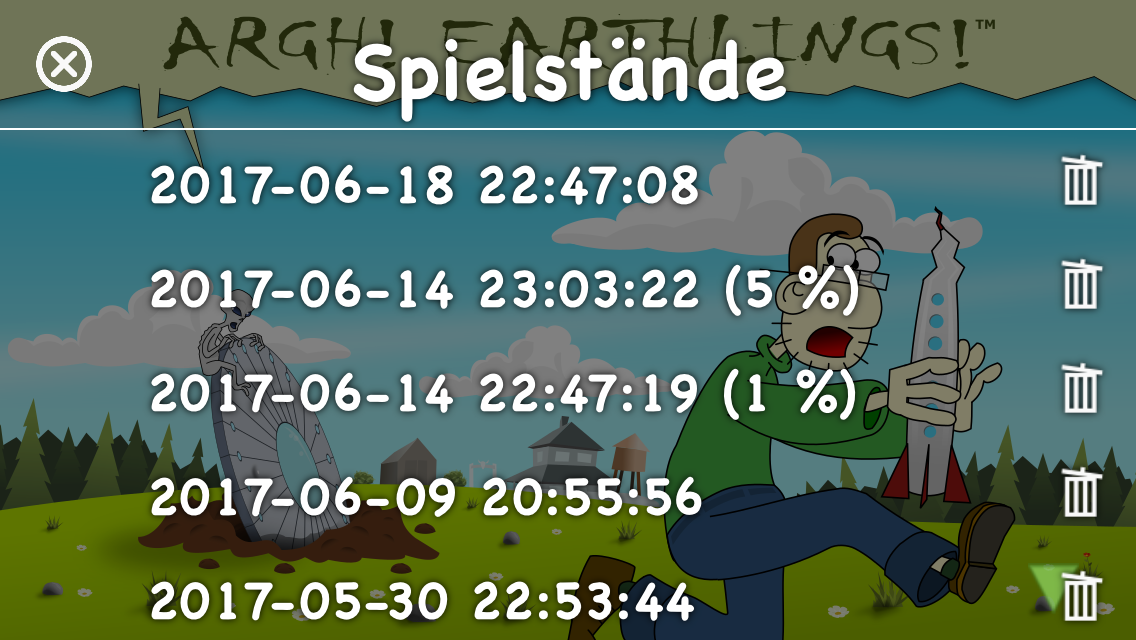 Für jeden Spielstand siehst Du den Zeitpunkt der letzten Speicherung. Entsprechend sind auch alle Spielstände chronologisch sortiert: die neusten sind oben. Tippst Du einen der Spielstände an, geht es unverzüglich weiter.
Für jeden Spielstand siehst Du den Zeitpunkt der letzten Speicherung. Entsprechend sind auch alle Spielstände chronologisch sortiert: die neusten sind oben. Tippst Du einen der Spielstände an, geht es unverzüglich weiter.
Wenn Du gelernt hast mit den Spielständen umzugehen, kannst du Argh! Earthlings! sogar mit mehreren Spielern auf einem und demselben Gerät spielen!
Wenn Du zuviele Spielstände angesammel hat, kannst Du sie löschen, indem Du das Mülleimer-Symbol auswählst. Aber Vorsicht! Deine Entscheidung ist unwiderruflich!
Einstellungen
Hier kannst Du individuell Einfluß auf die Spielgeschwindigkeiten und die Erscheinung der Oberfläche nehmen.Sprache
Wähle Deine bevorzugte Sprache aus. Deine Auswahl wirkt sich sofort auf die Oberfläche aus!
Anfangs sind noch wenige Sprachen im Spiel verfügbar, aber ich schätze Dir es kommen noch einige dazu! Halte dich auf dem Laufenden indem Du mir auf Twitter oder auf Facebook folgst.
Geschwindigkeit
Das Spiel ist für Deinen Geschmack zu schnell oder zu langsam? Dann kannst Du folgende Eigenschaften des Spiels nach Geschmack justieren:- Geschwindigkeit des "Spiels" als Ganzes,
- Die Laufgeschwindigkeit der Spielfigur "David" und
- die Sprechgeschwindigkeit aller Charaktere.
Darstellung
Du kannst die Darstellung des spiels einwenig beeinflußen. Folgende Schalter stehen Dir zur Hand:
- Fortschritt: Während des Spiels kannst Du den Fortschritt beobachten. Jede sinnvolle Aktion erhöht die Punktestand bis zum Spielende bei 100%.
- Titel, Copyright: Normalerweise sind diese Infos im Spiel uninteressant und zeigt lediglich Titel, Version und ein Copyright an.
Wer Screenshots vom Spiel machen möchte, sollte sich mit den Nutzungsbedingungen vertraut machen. Dann nämlich ist die Option wichtig!
- Spieldauer: Neugierige können sich auch die Spieldauer anzeigen lassen. Sie wird nur gemessen, wenn das Spiel auch tatsächlich läuft und zeigt, wie schnell Du das durchspielen kannst. Ich brauche mindestens 60 Minuten dafür. Und Du?
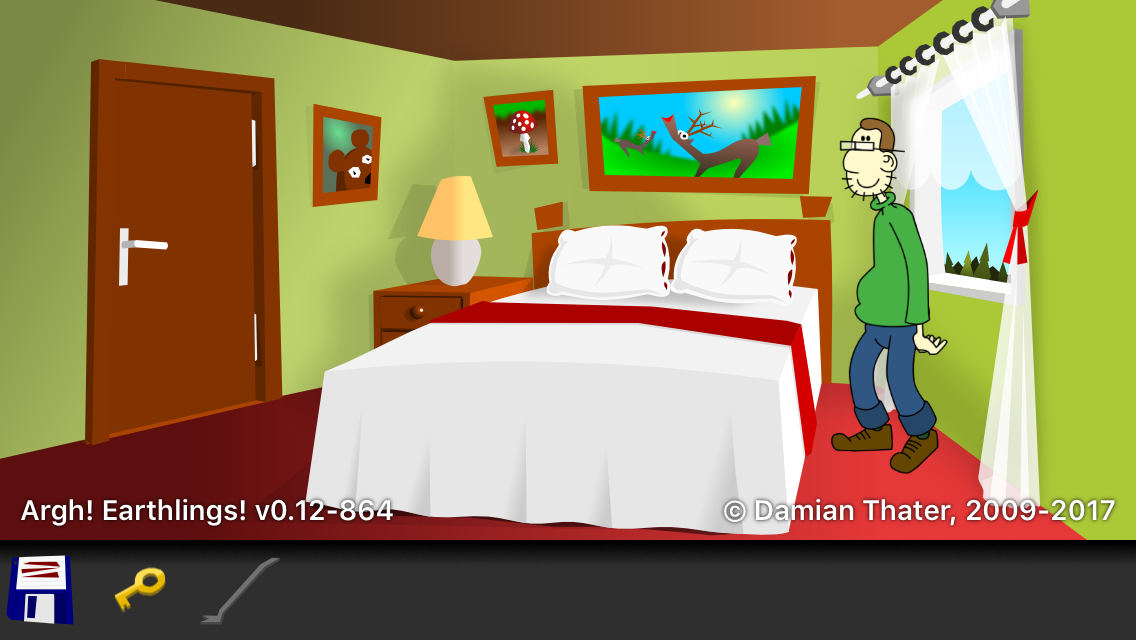
 Läuft eine Aktion, erscheinen Zahnräder unten links in der Szene.
Läuft eine Aktion, erscheinen Zahnräder unten links in der Szene.

 Das erste Objekt im Inventar ist eine Diskette. Diese ruft das Menü auf.
Dies wiederum unterbricht das aktuelle Spiel. Dabei wird das Spiel pausiert und
keine Spielzeit gemessen.
Das erste Objekt im Inventar ist eine Diskette. Diese ruft das Menü auf.
Dies wiederum unterbricht das aktuelle Spiel. Dabei wird das Spiel pausiert und
keine Spielzeit gemessen.